Исправлено: высокая загрузка ЦП Ubisoft Connect
Разное / / May 07, 2022
Юбисофт Коннект — это цифровая игровая платформа для игр Ubisoft, позволяющая легко устанавливать и играть в игры на всех платформах, особенно в Windows. Это в основном позволяет игрокам попасть в экосистему и лучшую среду, чтобы наслаждаться своими эксклюзивными играми Ubisoft. Хотя служба Ubisoft Connect бесплатна и проста в использовании, похоже, что многие пользователи ПК сталкиваются с проблемой высокой загрузки ЦП Ubisoft Connect, которая становится серьезной проблемой.
Теперь, если вы также столкнулись с той же проблемой на ПК с Windows, а системных ресурсов недостаточно для выполнения других операций, вы можете полностью следовать этому руководству по устранению неполадок, чтобы решить ее. Независимо от того, насколько мощной является конфигурация вашего ПК, высока вероятность того, что каким-то образом ваше приложение Ubisoft Connect и его фоновые задачи потребляют много системных ресурсов, таких как ЦП и память, что в конечном итоге замедляет работу вашего ПК.
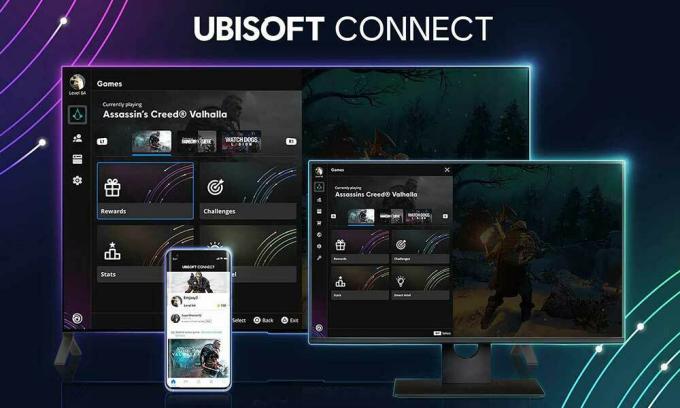
Содержание страницы
-
Исправлено: высокая загрузка ЦП Ubisoft Connect
- 1. Перезагрузите компьютер
- 2. Обновите Ubisoft Connect
- 3. Отключить оверлей Ubisoft Connect
- 4. Установите низкий приоритет Ubisoft Connect
- 5. Запустите приложение Ubisoft Connect с правами администратора.
- 6. Переустановите Ubisoft Connect ПК
Исправлено: высокая загрузка ЦП Ubisoft Connect
Что ж, может быть несколько возможных причин такой проблемы на вашем ПК, которые могут вызвать высокую загрузку ЦП, даже если вы не используете приложение Ubisoft Connect интенсивно. Ниже приведено несколько возможных обходных путей, которые должны вам помочь. Всегда рекомендуется следовать всем методам один за другим, пока проблема не будет решена для вас. В противном случае вы можете столкнуться с сбоями, зависаниями, заиканиями, пропаданием кадров и многим другим.
1. Перезагрузите компьютер
Высока вероятность того, что каким-то образом ваш компьютер испытывает временный системный сбой или проблему с данными кеша. В этом случае системные ресурсы ПК могут столкнуться с несколькими проблемами. Поэтому обязательно перезагрузите компьютер, чтобы проверить наличие проблемы. Поступают многочисленные сообщения о том, что обычная перезагрузка ПК может легко устранить временные сбои.
2. Обновите Ubisoft Connect
Попробуйте обновить Ubisoft Подключить ПК приложение до последней версии, чтобы избежать проблем с производительностью. Вы всегда можете обратиться к Веб-страница Ubisoft Connect и скачать последнюю версию для ПК. После загрузки запустите программу установки с правами администратора на ПК и следуйте инструкциям на экране, чтобы завершить процесс установки. Теперь запустите приложение Ubisoft Connect для ПК и войдите в учетную запись Ubisoft, чтобы начать использовать платформу.
3. Отключить оверлей Ubisoft Connect
Если вы не уверены, использует ли приложение Ubisoft Connect для ПК оверлейное приложение во время игры в фоновом режиме, обязательно выполните следующие действия, чтобы устранить проблему с высокой загрузкой ЦП. Возможно, на вашем ПК включена функция наложения, которая потребляет много системных ресурсов в фоновом режиме без особой причины. Для этого:
- Запустить Юбисофт Коннект приложение на вашем ПК.
- Убедитесь, что вы вошли в свою учетную запись Ubisoft.
- Далее нажмите на значок меню гамбургера в левом верхнем углу > Выбрать Настройки.
- Затем перейдите к Общий вкладка > Снимите флажок в Включить внутриигровой оверлей для поддерживаемых игр флажок, чтобы отключить его.
- Теперь перезагрузите приложение Ubisoft Connect для ПК, чтобы перепроверить, беспокоит ли вас проблема с высокой загрузкой ЦП или нет.
4. Установите низкий приоритет Ubisoft Connect
Убедитесь, что ваша программа не использует слишком много системных ресурсов в фоновом режиме, что может привести к конфликту с производительностью системы для других программ или игр. Рекомендуется установить более низкий приоритет в настройках диспетчера задач, чтобы приложение Ubisoft Connect работало на оптимальном уровне. Сделать это:
- Щелкните правой кнопкой мыши на Стартовое меню > Выбрать Диспетчер задач.
- Нажми на Процессы вкладка > Щелкните правой кнопкой мыши на Ubisoft Подключить ПК задача.
- Выбирать Установить приоритет к Высоко > Закрыть диспетчер задач.
- Наконец, запустите программу, чтобы проверить наличие проблемы.
5. Запустите приложение Ubisoft Connect с правами администратора.
Мы также рекомендуем вам запускать исполняемый файл Ubisoft Connect от имени администратора, чтобы избежать контроля учетных записей пользователей в отношении проблем с привилегиями на ПК с Windows. Без доступа администратора вы можете столкнуться с несколькими конфликтами с полноценными операциями в фоновом режиме. Сделать это:
- Щелкните правой кнопкой мыши на Юбисофт Коннект exe-файл ярлыка на вашем ПК.
- Теперь выберите Характеристики > Нажмите на Совместимость вкладка

Объявления
- Обязательно нажмите на Запустите эту программу от имени администратора флажок, чтобы отметить его.
- Нажмите на Применять и выберите ХОРОШО чтобы сохранить изменения.
6. Переустановите Ubisoft Connect ПК
Если ни один из методов вам не помог, вы можете попробовать удалить и переустановить приложение Ubisoft Connect для ПК, выполнив следующие действия. Некоторые затронутые пользователи упомянули, что этот метод был полезен для них, чтобы уменьшить потребление более высоких системных ресурсов на ПК. Хотя не рекомендуется удалять игру и переустанавливать ее целиком, что требует времени, усилий, Интернета и сохранений игры, больше ничего не остается делать.
- Обязательно сначала закройте программу запуска Ubisoft Connect для ПК.
- Теперь сделайте полную резервную копию сохраненных игровых файлов, выполнив следующие действия:
- Найдите значок Ubisoft Connect PC на рабочем столе/в меню «Пуск».
- Щелкните правой кнопкой мыши на значке приложения > Нажмите на значок Откройте расположение файла.
- Далее откроется каталог установки Ubisoft Connect PC.
- Здесь вам нужно будет найти папку с сохраненными играми.
- Щелкните правой кнопкой мыши конкретную папку и выберите «Копировать» > «Просто вставьте ее на любой другой диск или даже на рабочий стол в качестве файла резервной копии». [Если что-то пошло не так]
Примечание: Некоторые игры могут сохранять файлы данных за пределами места установки.
- После завершения резервного копирования обязательно удалите приложение Ubisoft Connect для ПК из вашей системы.
- нажмите Окна + я сочетание клавиш для открытия Windows Настройки.
- Теперь нажмите на Программы в меню левой панели > Нажмите Приложения и функции.
- Прокрутите вниз список установленных программ и нажмите кнопку значок три точки из Юбисофт Коннект.
- Затем нажмите на Удалить и следуйте инструкциям на экране, чтобы завершить процесс удаления.
- Сделав это, обязательно удалить папку кэш из следующего места:
C:\Program Files (x86)\Ubisoft\Ubisoft Game Launcher
Объявления
- Теперь вам нужно загрузить последнюю версию Ubisoft Connect для ПК.
- Запустите скачанный установщик с правами администратора.
- Следуйте инструкциям на экране, чтобы завершить установку.
- Перезагрузите компьютер, чтобы применить изменения.
- Наконец, запустите приложение Ubisoft Connect для ПК и войдите в учетную запись.
Вот так, ребята. Мы предполагаем, что это руководство было полезным для вас. Для дальнейших запросов, вы можете оставить комментарий ниже.



